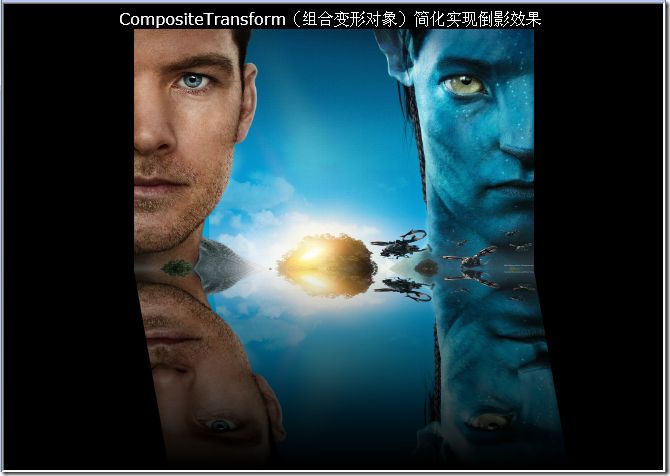风云的银光志Silverlight4.0教程之使用CompositeTransform复合变形特效实现倒影
 微软于PDC2009上发布Silverlight 4 Beta版,微软在Silverlight 4版本中处理了约8000个的Silverlight终端用户的请求,加入了一系列另开发人员兴奋的新特性,最突出的主要体现在几个方面:
微软于PDC2009上发布Silverlight 4 Beta版,微软在Silverlight 4版本中处理了约8000个的Silverlight终端用户的请求,加入了一系列另开发人员兴奋的新特性,最突出的主要体现在几个方面:
开发工具增强:Visual Studio 2010具有可视化的设计工具,创建项目时可以选择运行时版本是3.0还是4.0,BLEND4加入XAML和C#代码全方位智能感知功能、XAML的样式应用更为易用等。
摄像头与MIC硬件支持:可以用极少量的代码实现启用用户本机的WebCam和Mic,并可进行本地录制。
报表打印支持:报表打印问题在Silverlight4中得到的较好的解决。
更强大的基础类控件(RichTextBox、DataGrid增强版):富文本控件RichTextBox和具有可粘贴、排序功能的DataGrid被加入。
WCF增强:终于支持TCP通讯,比较HTTP提升3-5倍,限于4502-4534端口。
兼容性增强:对Google的Chrome浏览器的支持。
MEF支持:MEF全称为Managed Extensibility Framework,译为“托管扩展框架”,支持创建大型复杂的应用程序。
运行速度提升:启动速度和渲染速度较前个版本提升约2倍左右。
DRM增强:支持PlayReady,可以对视频和音频的播放进行的保护,补充了对H.264的DRM保护。
其它增强:本地文件读写、鼠标右键事件支持、剪粘板支持。
以前当我们需要将多种变形效果(ScaleTransform、TranslateTransform、SkewTransform、RotationTransform)的叠加应用到一个Silverlight对象时一般是使用TransformGroup来组合变形对象,例如下面的代码我们要实现对一个矩形的变形
XAML:
2 < Rectangle.RenderTransform >
3 < RotateTransform Angle = " 45 " / >
4 < /Rectangle.RenderTransform >
5 < /Rectangle >
如果要为这样写好的XAML代码添加叠加变形时,我们不得不写更多的变形对象和添加一个TransformGroup把这些变形对象“包”起来,变为以下的样子。
XAML:
2 < Rectangle.RenderTransform >
3 < TransformGroup >
4 < ScaleTransform ScaleX = " 0.8 " ScaleY = " 0.8 " / >
5 < SkewTransform AngleX = " 30 " / >
6 < RotateTransform Angle = " 45 " / >
7 < /TransformGroup >
8 < /Rectangle.RenderTransform >
9 < /Rectangle >
从上面的XAML代码看来,在我们使用这种方式手写编码来叠加变形效果在代码上面稍显“罗嗦”,在Silverlight4.0中加入了新的变形对象CompositeTransform,我们可以称为“复合变形对象”,通过CompositeTransform我们可以简以上的XAML代码大大简化,等效XAML如下。
XAML:
2 < Rectangle.RenderTransform >
3 < CompositeTransform SkewX = " 30 " Rotation = " 45 " ScaleX = " 0.8 " ScaleY = " 0.8 " / >
4 < /Rectangle.RenderTransform >
5 < /Rectangle >
上面使用复合变形实现的效果与TransformGroup是完全一致的,但代码上简洁了许多,接下来我们使用复合变形对象实现一个“简洁版”的倒影效果。
XAML:
2 < StackPanel Width = " 500 " Height = " 460 " Margin = " 5 "
3 Orientation = " Vertical " >
4 < TextBlock FontSize = " 16 " Width = " 430 " Height = " 20 " Foreground = " White " >
5 CompositeTransform(组合变形对象)简化实现倒影效果
6 < /TextBlock >
7 < Image Width = " 400 " Height = " 240 " Stretch = " Fill "
8 Source = " Images/avatar_8.jpg " / >
9 < Image x:Name = " imgShadow " Width = " 400 " Height = " 200 " Stretch = " Fill "
10 Source = " Images/avatar_8.jpg " >
11 < Image.OpacityMask >
12 < LinearGradientBrush EndPoint = " 0.5,1 "
13 StartPoint = " 0.5,0 " >
14 < GradientStop Offset = " 0 " / >
15 < GradientStop Color = " White " Offset = " 1 " / >
16 < /LinearGradientBrush >
17 < /Image.OpacityMask >
18 < Image.RenderTransform >
19 <!-- 使用CompositeTransform(组合变形对象)实现倒影 -->
20 < CompositeTransform TranslateX = " 35 " TranslateY = " 200 "
21 SkewX = " 10 "
22 ScaleY = " -1 " / >
23 < /Image.RenderTransform >
24 < /Image >
25 < /StackPanel >
26 < /Grid >
运行结果如图所示。
等效的C#代码如下:
2 void CompositeTransformSample_Loaded ( object sender, RoutedEventArgs e )
3 {
4 // 创建组合变形对象
5 CompositeTransform ct = new CompositeTransform ( )
6 {
7 TranslateX = 35 ,
8 TranslateY = 200 ,
9 SkewX = 10 ,
10 ScaleY = - 1
11 } ;
12 // 应用组合变形
13 imgShadow . RenderTransform = ct;
14 }
使用复合变形代码虽然简洁,但它的CenterX和CenterY是相对固定的,你不能够根据不同的变形属性改变它的变形中心点,尤其是在动画过程时,否则你可能还需要通过TransformGroup来实现变形叠加效果或动画,不过CompositeTransform还是适用于大多数场合的变形。
希望对大家有用!